Як очистити історію клавіатури на вашому iPhone
Різне / / April 03, 2023
The клавіатура iPhone вивчає, як ви друкуєте, і з часом пропонує слова. Клавіатура може допомогти вам завершити текст, щоб заощадити час і зусилля. Він може автоматично виправляти неточні варіанти написання на основі словника на вашому iPhone. Хоча всі ці функції чудові, іноді вони можуть бути нав’язливими.

Наприклад, що, якщо ви мали намір неправильно написати слово, а автовиправлення змінило його безпосередньо перед тим, як натиснути «Надіслати»? Якщо ви хочете уникнути повторних випадків цього, ви можете вимкнути ці функції клавіатури, такі як історія клавіатури та інтелектуальний текст, у налаштуваннях вашого iPhone. Ось як очистити історію клавіатури на вашому iPhone.
Як вимкнути інтелектуальний текст на вашому iPhone
Перш ніж видалити історію клавіатури, вам потрібно вимкнути кілька речей. Функція інтелектуального введення тексту на вашому iPhone працює так само, як a програма машинного навчання. Коли цю функцію активовано на вашому iPhone, ваша клавіатура відстежує використання вами слів і їх написання. Далі ці слова пропонуються як текстові пропозиції під час використання клавіатури. Це може бути не ідеальним, якщо у вашому словнику зберігаються незручні слова. Ось як можна вимкнути інтелектуальний текст.
Крок 1: Торкніться програми «Налаштування», щоб відкрити її на своєму iPhone.

Крок 2: Прокрутіть униз додаток «Налаштування» та торкніться «Загальні».

крок 3: Прокрутіть униз «Загальні налаштування» та торкніться «Клавіатура».

крок 4: У розділі «Усі клавіатури» торкніться перемикача поруч із «Предказування», щоб вимкнути його.

Це має вимкнути функцію інтелектуального введення тексту та завадити клавіатурі пропонувати слова на основі вашої історії слів.
Як вимкнути автовиправлення на вашому iPhone
Функція автовиправлення на вашому iPhone використовує словник клавіатури для перевірки орфографії слів, які ви вводите. У разі виявлення помилки слово автоматично виправляється. Але сучасного сленгу та лексики в словнику немає. Автоматичне виправлення може легко визначити навмисно використане слово як помилку. У той же час словник клавіатури вашого iPhone покращується з часом, додаючи до нього деякі слова, які ви часто використовуєте. Це ще не означає, що ви хочете автовиправлення, припускаючи, що ви передбачили вживання слів. Ось як вимкнути автовиправлення на вашому iPhone.
Крок 1: Торкніться програми Налаштування на своєму iPhone.

Крок 2: Прокрутіть униз додаток «Налаштування» та торкніться «Загальні».

крок 3: Прокрутіть униз «Загальні налаштування» та торкніться «Клавіатура».

крок 4: У групі «Усі клавіатури» торкніться перемикача поруч із «Автовиправлення», щоб вимкнути його.

Як скинути словник клавіатури на вашому iPhone
Кожен iPhone має вбудований словник, який використовує інтелектуальний текст і автовиправлення під час використання програм обміну повідомленнями. Як було сказано раніше, словник продовжує навчатися і не залишається статичним. Тож з часом він може зрозуміти ваш стиль надсилання текстових повідомлень. Однак недоліком цього є те, що ви не можете отримати доступ до словника клавіатури, щоб оновити його самостійно. Якщо вас не влаштовують ваші пропозиції історії клавіатури з інтелектуального введення тексту або автовиправлення, вам доведеться скинути її. Тепер вибір цього методу скидання словника клавіатури є крайнім сценарієм, оскільки він стирає вашу історію клавіатури. Ось як це зробити, якщо нічого не допомагає:
Крок 1: Торкніться програми Налаштування на своєму iPhone.

Крок 2: Прокрутіть униз додаток «Налаштування» та торкніться «Загальні».

крок 3: Прокрутіть униз «Загальні налаштування» та торкніться «Перенести» або «Скинути iPhone».
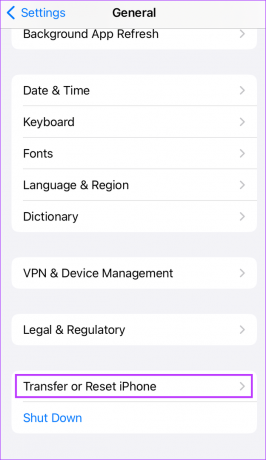
крок 4: Торкніться «Скинути» та дочекайтеся появи спливаючого меню.

крок 5: У спливаючому вікні натисніть Скинути словник клавіатури.

Крок 6: За потреби введіть пароль свого iPhone.

Крок 7: Залежно від налаштувань вашого телефону, вам також може знадобитися ввести пароль екранного часу.
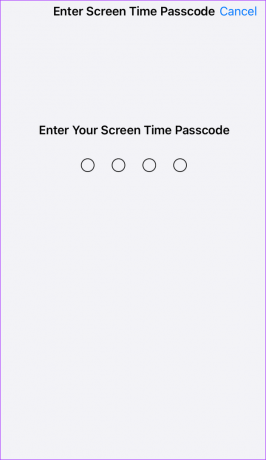
Крок 8: У підказці з проханням підтвердити дію скидання торкніться «Скинути словник».

Після того, як ви торкнетеся «Скинути словник», ваш iPhone почне очищати історію клавіатури від використання слів до ваших звичок друку. Після цього ваш iPhone також має перезавантажитися, а після перезавантаження клавіатура має повернутися до початкового стану.
Краще використання клавіатури iPhone
Налаштування клавіатури на вашому iPhone містять багато функцій, якими ви можете скористатися, щоб зробити текстові повідомлення кращими для себе. Із заміни тексту, яка допомагає призначати слова ярликам або використовувати функцію голосу для диктування слів. Ось дев'ять трюки для клавіатури вашого iPhone ти повинен навчитися.
Востаннє оновлено 12 грудня 2022 р
Стаття вище може містити партнерські посилання, які допомагають підтримувати Guiding Tech. Однак це не впливає на нашу редакційну чесність. Вміст залишається неупередженим і автентичним.
Написано
Марія Вікторія
Марія є автором контенту, яка цікавиться технологіями та інструментами продуктивності. Її статті можна знайти на таких сайтах, як Onlinetivity і Delesign. Поза роботою ви можете знайти її міні-блог про своє життя в соціальних мережах.



